Sowohl WD Blue SN550 als auch WD Black SN750 sind SSD. Einige Benutzer möchten die Unterschiede zwischen ihnen kennen und wissen, welche sie wählen sollen. In diesem Beitrag von MiniTool erfahren Sie Einzelheiten über SN550 vs.SN750.
Western Digital ist ein Festplattenhersteller und ein Unternehmen für Datenspeichergeräte. Das Unternehmen entwickelt, produziert und vertreibt Datentechnologieprodukte, einschließlich Speichergeräte, Rechenzentrumssysteme und Cloud-Speicherdienste. Western Digital bietet sowohl mechanische als auch Solid-State-Drive-Speichergeräte an. Darüber hinaus hat das Unternehmen die Marken Blue, Black, Red, Green, Purple und Gold für mechanische Laufwerke.
In diesem Beitrag werden wir uns auf zwei verschiedene WD-Festplatten konzentrieren – WD Blue SN550 und WD Black SN750. Schauen wir uns nun SN550 vs. SN750 an.
Überblick über SN550 vs. SN750
SN550
Das WD Blue SN550 ist die neueste Mainstream-NVMe-SSD des Unternehmens und der Nachfolger des SN500. Bei dem neuen WD-Laufwerk handelt es sich um ein Laufwerk der Einstiegsklasse für Verbraucher, das im kleinen M.2 2280-Formfaktor untergebracht ist. Dazu gehören ein hauseigener Controller, Firmware und der neueste 3D-NAND.
Damit ist es ideal für PC-Benutzer, die die Gesamtleistung ihres Systems im Vergleich zu herkömmlichen SATA-SSDs und vor allem HDDs verbessern wollen, z. B. beim Booten und Laden von Anwendungen. Sie ist auch perfekt für diejenigen, die zu einem sehr günstigen Preis auf eine NVMe-basierte SSD umsteigen möchten.
SN750
Western Digital hat die Einführung der zweiten Generation der WD Black Series-Enthusiasten-SSDs angekündigt: die WD SN750 NVMe. Die SN750 ist eine M.2 2280 SSD mit einem optionalen Kühlkörper für eine längere Spitzenleistung, nimmt aber mehr Platz in Anspruch.
Durch die Verwendung von 64-Layer-3D-NAND ist WD in der Lage, bis zu 2 TB zu skalieren, was die Speicherung moderner Spiele mit über 100 GB ermöglicht. Die oben genannten Geschwindigkeiten führen zu schnelleren Installationszeiten, was von Vorteil ist, wenn Sie die Spiele, die Sie spielen, auf die SSD laden und die weniger genutzten Spiele auf der HDD lassen.
SN550 vs. SN750
In diesem Teil werden wir Ihnen Informationen über die Unterschiede zwischen SN550 und SN750 zeigen. Lesen Sie weiter, um weitere detaillierte Informationen zu erhalten.
SN550 vs. SN750: Schnittstelle
Sehen wir zunächst die Schnittstelle und den Formfaktor des SN550 im Vergleich zum SN750. Die beiden Speicherlaufwerke sind auch mit älteren Schnittstellen abwärtskompatibel. Die Kompatibilitätslisten finden Sie unten:
SN550:
- PCIe Gen3 x2
- PCIe Gen2 x4
- PCIe Gen2 x2
- PCIe Gen2 x1
SN750:
- PCIe Gen3 x2
- PCIe Gen3 x1
- PCIe Gen2 x4
- PCIe Gen2 x2
- PCIe Gen2 x1
SN550 vs. SN750: Lese-/Schreibgeschwindigkeit
Apropos SN550 vs. SN750: Die Lese-/Schreibgeschwindigkeit sollte erwähnt werden.
Die sequenzielle Lesegeschwindigkeit des 1 TB SN550 beträgt bis zu 1950 MB/s und die sequenzielle Schreibgeschwindigkeit bis zu 410K MB/s. Die sequenzielle Lesegeschwindigkeit des 1 TB SN750 beträgt 405K MB/s und die sequenzielle Schreibgeschwindigkeit 515K MB/s.
Kurz gesagt, in Bezug auf die Lese-/Schreibgeschwindigkeit ist die SN750 ein wenig besser als die SN550. Die Lese- und Schreibgeschwindigkeit wird auch von anderen Faktoren beeinflusst, so dass das SN750 in der Praxis langsamer sein kann als das SN550.
SN550 vs. SN750: Kapazität
Die Kapazität ist ein wichtiger Faktor bei der Auswahl einer SSD. Der nächste Unterschied zwischen der WD SN550 und der SN750 ist also die SSD-Kapazität. Die SN550 bietet 4 Kapazitäten – 250GB, 500GB, 1TB, 2TB; die SN750 bietet 5 Kapazitäten – 250 GB, 500GB, 1TB, 2TB, 4TB.
Zusammenfassend lässt sich sagen, dass SN750 mehr Kapazitätsoptionen bietet als SN550.
SN550 vs. SN750: Ausdauer
Wenn Sie die gleiche Kapazität vergleichen, haben die 500GB SN550 und 500GB SN750 die gleiche Haltbarkeit. In Bezug auf die TBW sind die 1TB SN550 und die 1TB SN750 ebenfalls identisch. Allerdings können Sie mit 250GB SN750 33,33% mehr Daten schreiben als mit 250GB SN550, und mit 2TB SN750 können Sie ebenfalls 33,33% mehr Daten schreiben als mit 2TB SN550.
SN550 vs. SN750: MTTF
Die Zuverlässigkeit von Western Digital SSDs wird anhand der MTTF (Mean Time to Failure) gemessen, d. h. der geschätzten Lebensdauer des Solid-State-Laufwerks, bevor es schließlich ausfällt. Die SN750 hat eine MTTF, die 50.000 Stunden länger ist als die von SN550. Die MTTF-Statistiken finden Sie unten:
- WD_Blue SN550: 1.700.000 Stunden
- WD_Black SN750: 1.750.000 Stunden
SN550 vs. SN750: Garantie
Was den Vergleich zwischen SN550 und SN750 betrifft, so werden wir Ihnen den sechsten Aspekt zeigen – die Garantie. SN550 und SN750 bieten eine gute Zuverlässigkeit und Garantie. Sie alle bieten 1,5 Millionen Betriebsstunden Zuverlässigkeit. Sie haben alle eine 5-jährige beschränkte Garantie.
SN550 vs. SN750: Preis
Bei der Auswahl einer SSD sollte auch das Budget berücksichtigt werden. Hier werden wir Ihnen den letzten Unterschied zwischen SN550 und SN750 zeigen. Es ist der Preis. Laut der offiziellen Website kostet die 1TB SN550 etwa 103,96 $, aber der Preis der 1TB SN750 liegt bei 124,90 $.
Da sich der Markt und die Zeit ändern, ändert sich auch der Preis.
Was Samsung SN550 vs. SN750 betrifft, so ist 1TB SN750 teurer als 1TB SN550. Wenn Sie mehr über die unterschiedlichen Preise der verschiedenen Speichergrößen wissen möchten, können Sie die offizielle Website besuchen.
SN 550 vs. SN 750: Welche sollten Sie wählen?
Nachdem Sie die Unterschiede zwischen SN 550 und SN 750 kennengelernt haben, fragen Sie sich vielleicht, welche Sie wählen sollten. Hier ist eine kurze Zusammenfassung.
- WD Blue SN550-Laufwerke eignen sich für den privaten Gebrauch, für Spiele und für Unternehmen, während WD Black SN750-Laufwerke nur für Spiele geeignet sind.
- WD Black SN750 erreicht eine sehr schnelle Lesegeschwindigkeit von 3430 Megabyte pro Sekunde, während die Lesegeschwindigkeit von WD Blue SN550 nur 2400 Megabyte pro Sekunde beträgt.
- Die WD Blue SN550 TBW ist bis zu 900, während die WD Black SN750 TBW nur bis zu 600 ist. Sowohl WD Blue SN550 als auch WD Black SN750 Festplattenlaufwerke verwenden die SATA-Verbindungstechnologie.
- Das Gewicht der WD Blue SN550 beträgt nur 5,6 Gramm und das Gewicht der WD Black SN750 beträgt nur 7,6 Gramm.
- WD Blue SN550 ist im Vergleich zur WD Black SN750, die etwas teurer ist, günstiger.
- WD Blue SN550 ist in vier verschiedenen Kapazitäten erhältlich: 250GB, 500GB, 1TB und 2TB, während WD Black SN750 in fünf Kapazitäten erhältlich ist: 250GB, 500GB, 1TB, 2TB und 4TB.
Wie kann man eine Festplatte ohne Datenverlust auf SN550 oder SN750 aufrüsten?
In Anbetracht der Vorteile von SSD planen Sie vielleicht, SN550 oder SN750 in Ihrem Computer für Spiele oder zum Arbeiten zu verwenden. Aber wenn Sie die Festplatte direkt ersetzen, müssen Sie möglicherweise das Betriebssystem neu installieren und es kommt zu Datenverlusten.
Wie kann man also die Festplatte auf SN550 oder SN750 aufrüsten, ohne das Betriebssystem neu zu installieren und Daten zu verlieren? Zu diesem Zweck können Sie das Betriebssystem und alle Daten auf der Festplatte auf die neue SSD migrieren. In dieser Situation können Sie MiniTool ShadowMaker ausprobieren, das Ihnen helfen kann, das Betriebssystem ohne Datenverlust von der Festplatte auf die SSD zu klonen.
Jetzt zeigen wir Ihnen, wie Sie Ihre Festplatte mit MiniTool ShadowMaker auf WD Black SN750 oder WD Blue SN550 aufrüsten können.
1. Schließen Sie die SSD an Ihren Computer an.
2. Laden Sie MiniTool ShadowMaker über die folgende Schaltfläche herunter, installieren und starten Sie es. Bitte beachten Sie, dass Sie MiniTool ShadowMaker nicht auf der neuen SSD installieren.
MiniTool ShadowMaker TrialKlicken zum Download100%Sauber & Sicher
3. Klicken Sie auf Testversion beibehalten.
4. Sie gelangen dann in die Hauptoberfläche von MiniTool ShadowMaker und gehen auf die Seite Tools.
5. Klicken Sie dann auf Datenträger klonen.
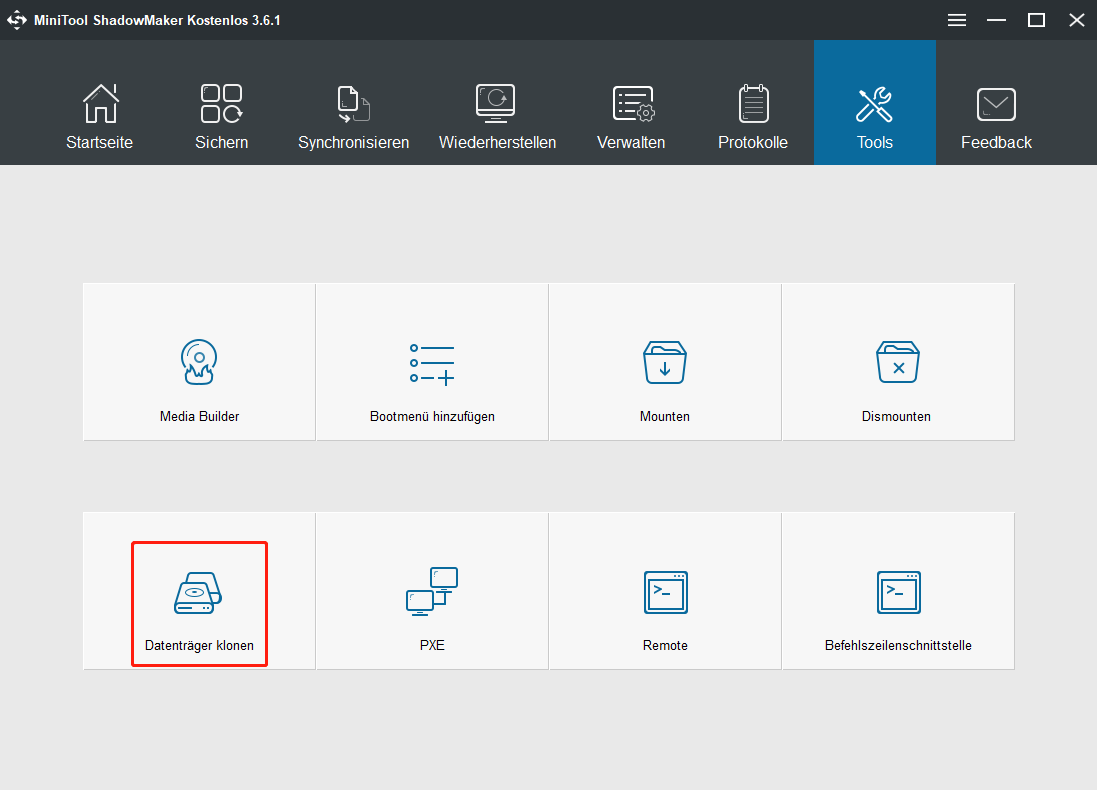
6. Danach klicken Sie auf das Modul Quelle, um die Quelle für den Festplattenklon auszuwählen. Hier müssen Sie die Originalfestplatte auswählen. Klicken Sie dann auf Abschließen.
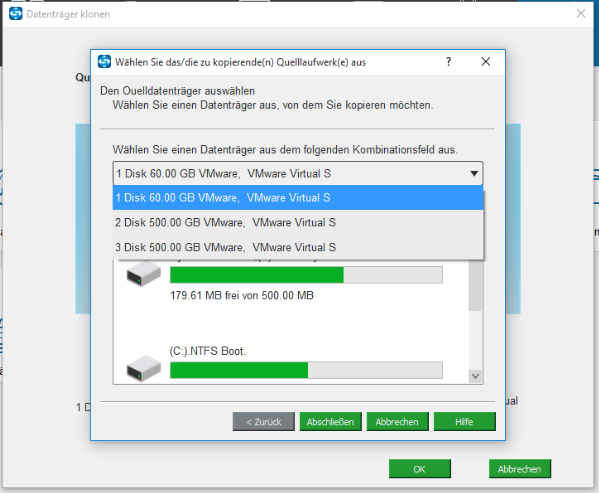
7. Klicken Sie dann auf das Zielmodul, um die Zielfestplatte auszuwählen. Hier müssen Sie die neue SSD auswählen. Klicken Sie dann auf Abschließen.
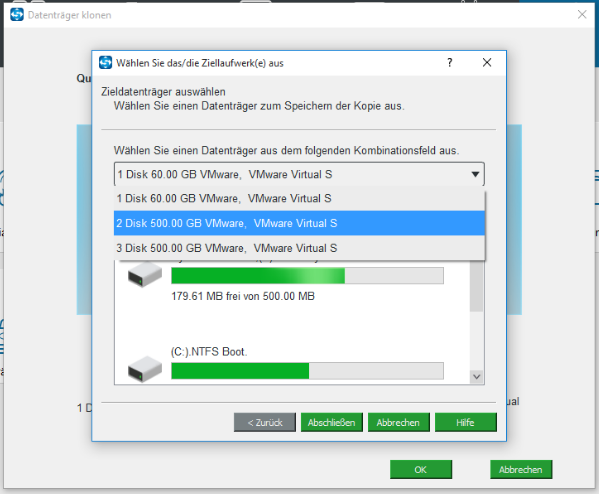
8. Dann erhalten Sie eine Warnmeldung, die Ihnen mitteilt, dass alle Daten auf dem Zieldatenträger zerstört werden. Wenn sich darauf wichtige Dateien befinden, sichern Sie diese bitte zuerst.
9. Dann wird der Klonvorgang gestartet. Bitte unterbrechen Sie den Klonvorgang nicht, bis er abgeschlossen ist.
Wenn der Klonvorgang abgeschlossen ist, erhalten Sie eine Warnmeldung, die Ihnen mitteilt, dass die Quellfestplatte und die Zielfestplatte dieselbe Signatur haben. Anschließend müssen Sie die Originalfestplatte aus dem Computer entfernen oder abtrennen. Wenn Sie den Computer von der Zielfestplatte starten möchten, müssen Sie außerdem zuerst die BIOS-Reihenfolge ändern.
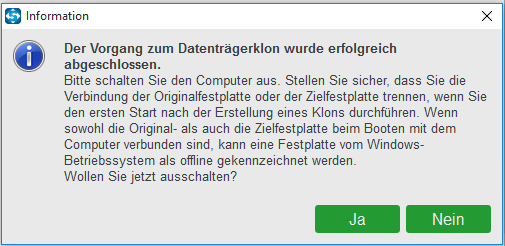
Nachdem alle Schritte abgeschlossen sind, haben Sie Betriebssystem und Daten erfolgreich von der ursprünglichen Festplatte auf die neue SSD migriert.
Wenn Ihr Toshiba nicht mehr startet, kann MiniTool ShadowMaker Ihnen auch bei der Datensicherung helfen. Dazu müssen Sie ein bootfähiges USB-Laufwerk, eine CD/DVD oder eine USB-Festplatte erstellen, um den PC mit MiniTool Media Builder zu starten, und dann ein Backup mit der bootfähigen Edition von MiniTool ShadowMaker erstellen.
Fazit
Dieser Beitrag hat die Unterschiede zwischen SN550 und SN750 in verschiedenen Aspekten aufgezeigt. Wenn Sie nicht wissen, welche von beiden besser ist, können Sie sich auf den obigen Teil beziehen. Wenn Sie andere Ideen für WD Black SN750 vs. WD Blue SN550 haben, können Sie eine Nachricht im Kommentarbereich hinterlassen.
Darüber hinaus, wenn Sie irgendwelche Probleme mit MiniTool ShadowMaker haben, fühlen Sie sich bitte frei, uns per E-Mail [email protected] zu kontaktieren und wir werden Ihnen so schnell wie möglich zu antworten.